win10投屏到小米电视的方法 win10怎样投屏到小米电视
更新时间:2023-08-06 14:24:19作者:qiaoyun
现在的很多电脑都是支持投屏功能的,这样就可以方便我们投屏到电视上获得更大的画面效果,比如近日有win10系统用户想要投屏到小米电视上,但是因为不熟悉,不知道要如何操作,方法其实也不会麻烦,今天就由笔者给大家想详细介绍一下win10投屏到小米电视的方法。
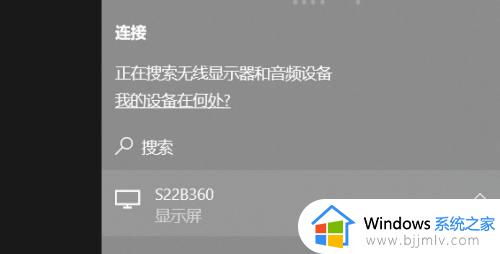
方法如下:
1、首先点击键盘中的Windows键,进入开始界面。
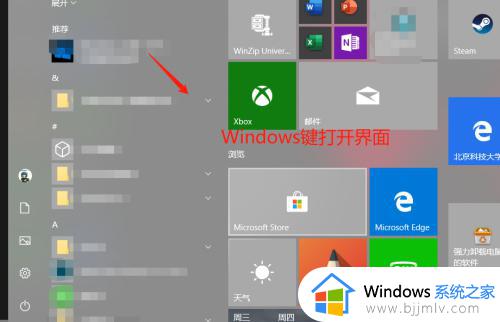
2、在左侧边栏找到设置按钮,并点击。
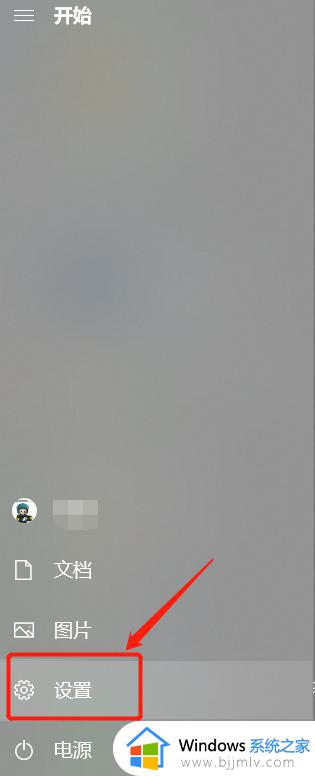
3、进入设置后,点击如图所示的设备按钮。
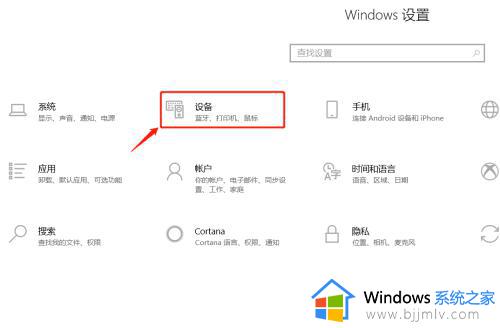
4、打开界面后,找到蓝牙和其他设备,进入到右侧边栏。
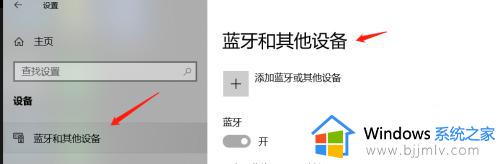
5、找到与小米电视相匹配的显示器名称,连接即可。
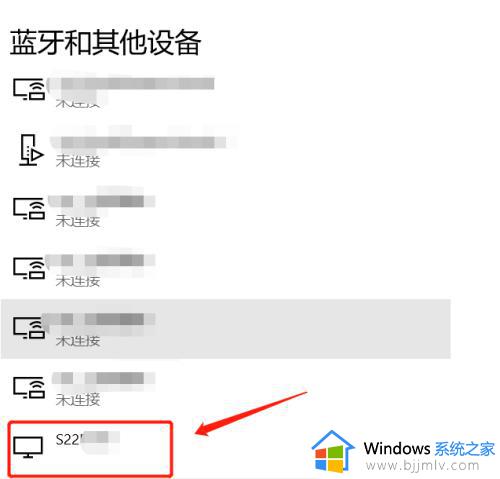
以上给大家介绍的就是win10投屏到小米电视的详细方法,有需要的话不妨可以学习上面的方法步骤来进行操作,希望帮助到大家。
win10投屏到小米电视的方法 win10怎样投屏到小米电视相关教程
- windows11投屏到小米电视的方法 win11电脑如何投屏到小米电视
- win10投屏小米电视方法 win10如何投屏小米电视
- 小米手机怎么投屏win10电脑 小米手机如何投屏电脑win10
- win10无线投屏到电视方法 win10投屏到电视怎么操作
- 电脑win10投屏到电视机怎么设置 win10电脑如何投屏到电视机
- win10笔记本怎么投屏到电视 win10笔记本投屏到电视教程
- win10如何将电脑投屏到电视上 win10怎么将屏幕投射到电视上
- w10投屏到电视的步骤 win10电脑如何投屏到电视
- win10怎么投屏电视机 windows10如何投屏到电视上
- win10投影电视的方法 win10电脑如何连接电视投屏
- win10如何看是否激活成功?怎么看win10是否激活状态
- win10怎么调语言设置 win10语言设置教程
- win10如何开启数据执行保护模式 win10怎么打开数据执行保护功能
- windows10怎么改文件属性 win10如何修改文件属性
- win10网络适配器驱动未检测到怎么办 win10未检测网络适配器的驱动程序处理方法
- win10的快速启动关闭设置方法 win10系统的快速启动怎么关闭
热门推荐
win10系统教程推荐
- 1 windows10怎么改名字 如何更改Windows10用户名
- 2 win10如何扩大c盘容量 win10怎么扩大c盘空间
- 3 windows10怎么改壁纸 更改win10桌面背景的步骤
- 4 win10显示扬声器未接入设备怎么办 win10电脑显示扬声器未接入处理方法
- 5 win10新建文件夹不见了怎么办 win10系统新建文件夹没有处理方法
- 6 windows10怎么不让电脑锁屏 win10系统如何彻底关掉自动锁屏
- 7 win10无线投屏搜索不到电视怎么办 win10无线投屏搜索不到电视如何处理
- 8 win10怎么备份磁盘的所有东西?win10如何备份磁盘文件数据
- 9 win10怎么把麦克风声音调大 win10如何把麦克风音量调大
- 10 win10看硬盘信息怎么查询 win10在哪里看硬盘信息
win10系统推荐